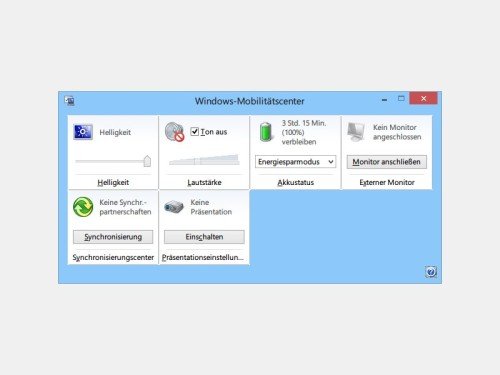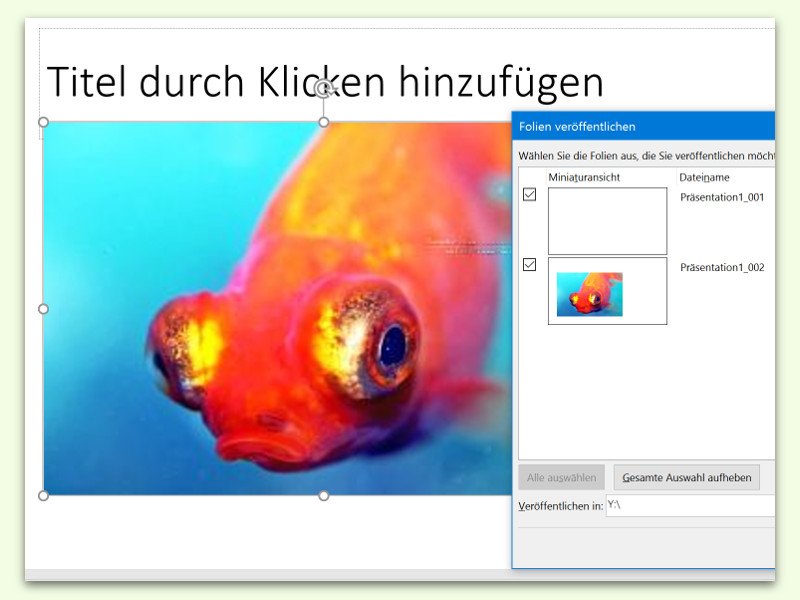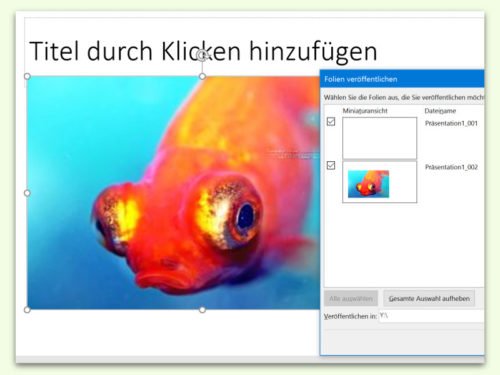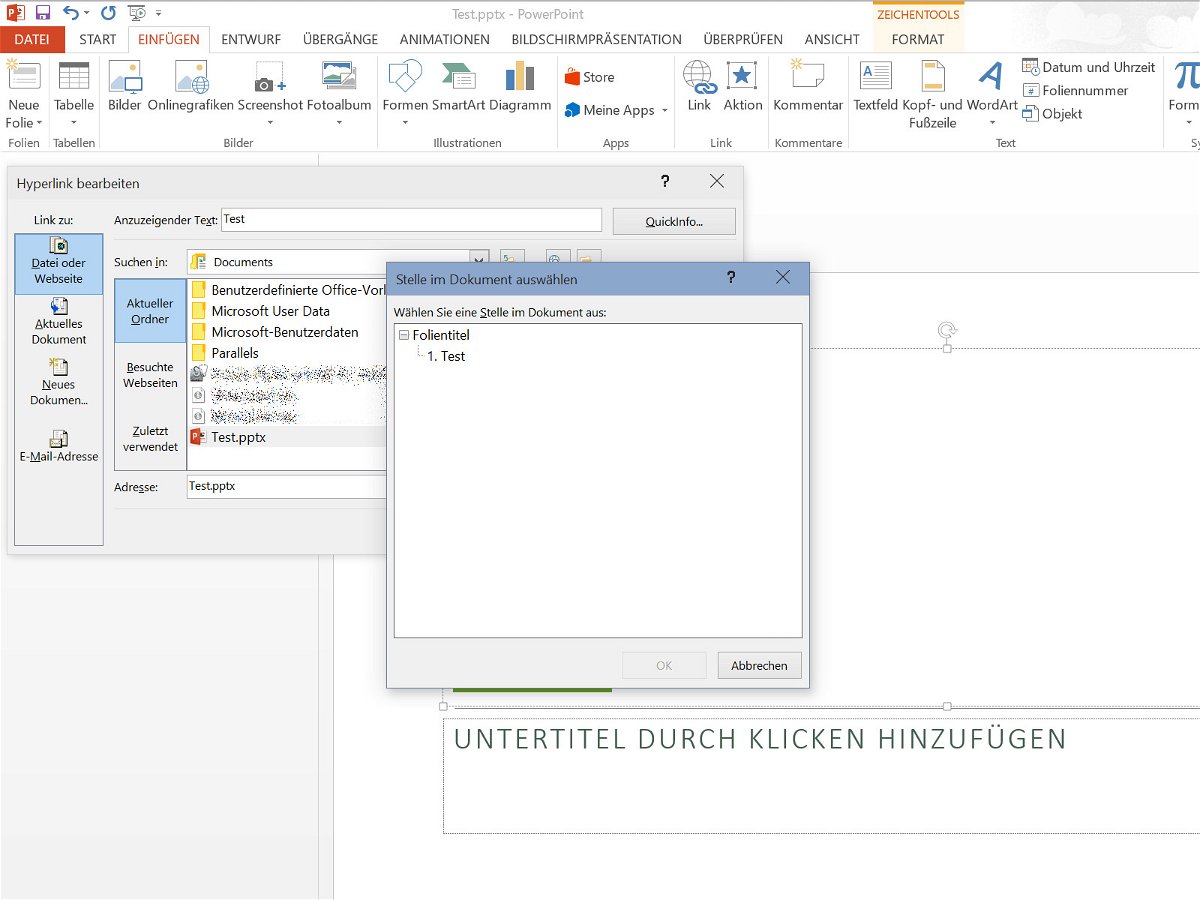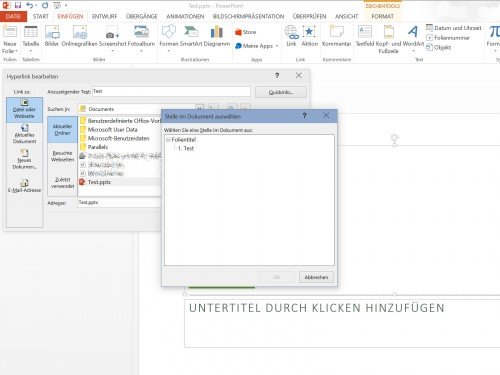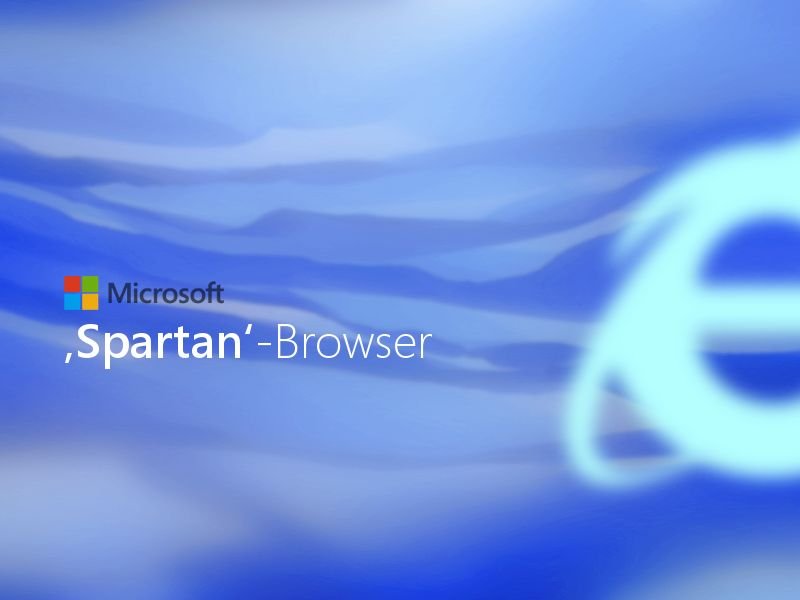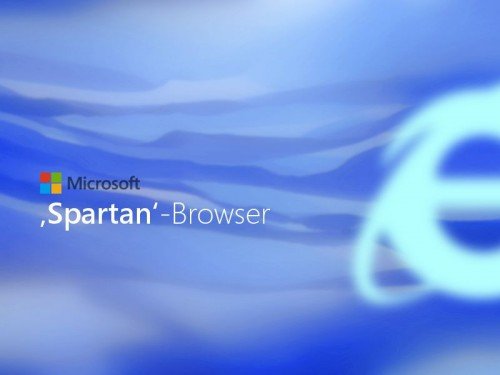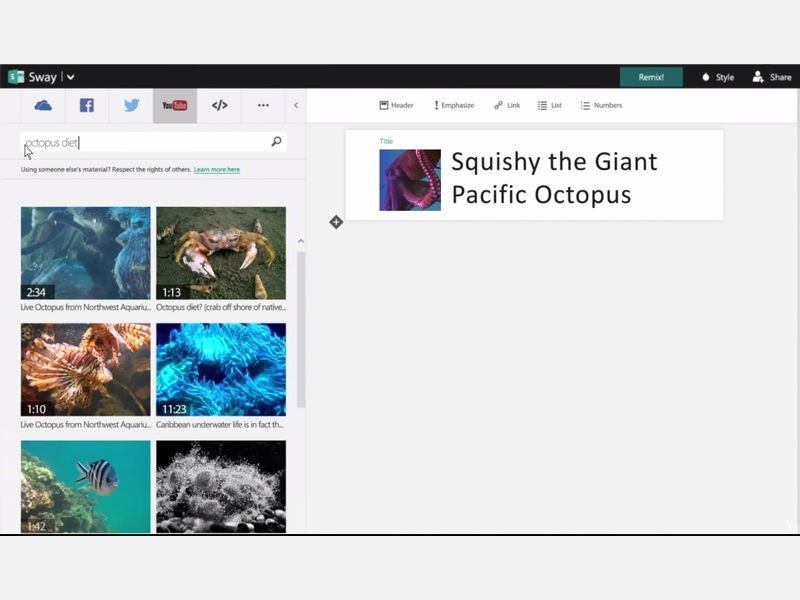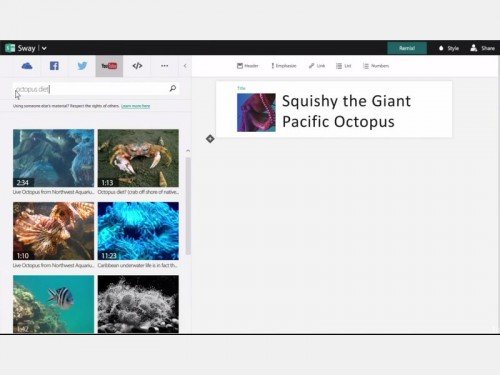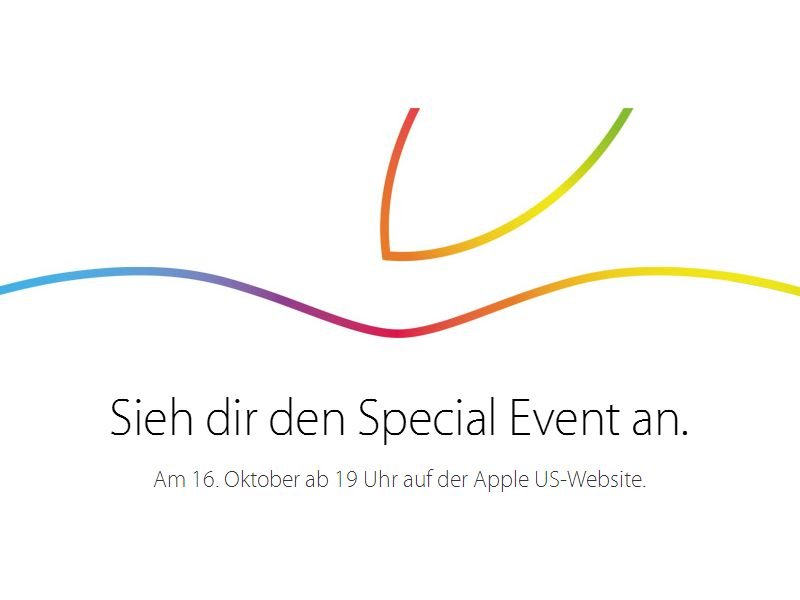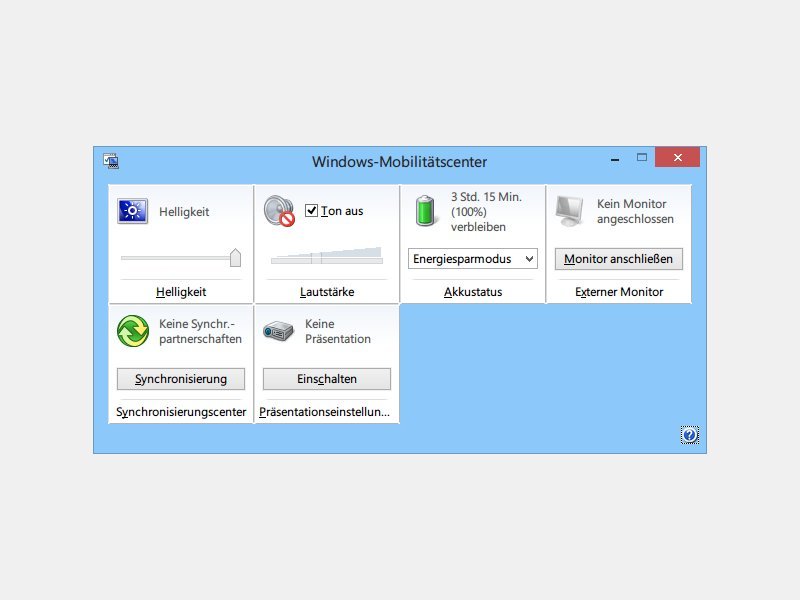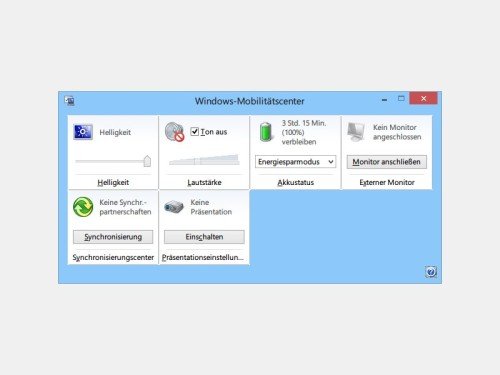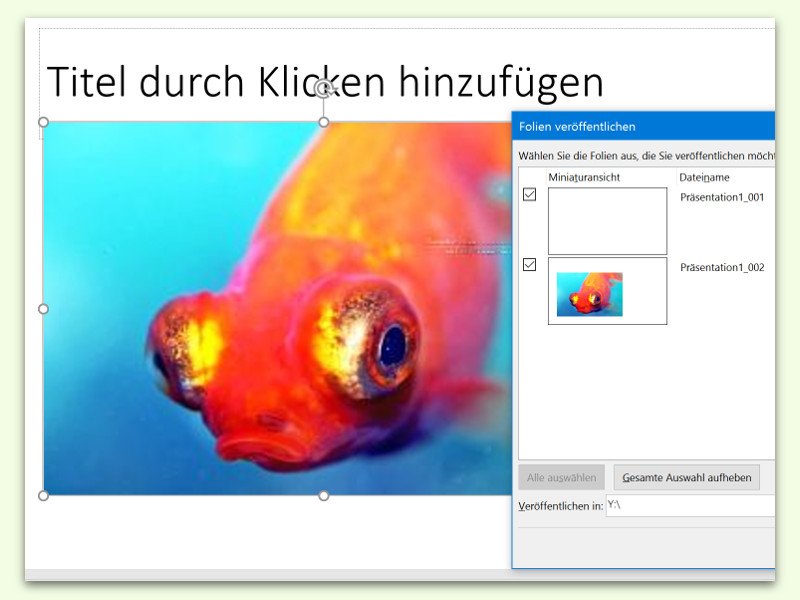
25.05.2016 | Office
Mit jedem Bild und sonstigen Medien-Datei wächst die Größe einer PowerPoint-Präsentation. Wird das zu einem Problem, muss man die Datei eventuell gezielt schrumpfen. Dazu sollte man herausfinden, welche Folie in der Präsentation am größten ist.
Dazu öffnet man die Datei zunächst in PowerPoint. Dann auf Datei, Freigeben klicken und dort den Button Veröffentlichen betätigen. Bei Nachfrage alle Folien zum Veröffentlichen auswählen. Nun einen Ordner auswählen, in dem die Folien abgespeichert werden sollen.
Nun im Explorer zum betreffenden Ordner navigieren und die Dateien nach Größe sortieren. Die größte Datei (und damit Folie) steht jetzt ganz unten oder oben.
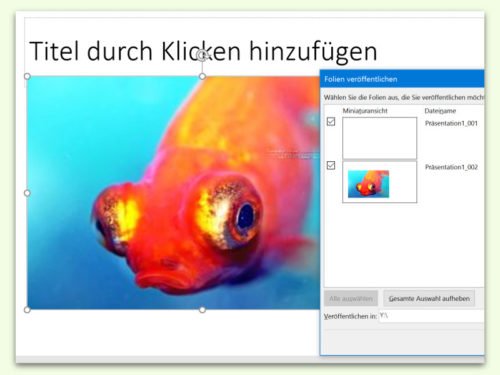

01.10.2015 | macOS
Egal ob man selbst ein großer Fan der Apple Watch ist oder nicht, man kann es ruhig zugeben: Das Standard-Zifferblatt sieht richtig gut aus. Mit einem Trick kann man die analoge Uhrzeit-Anzeige der Apple Watch jetzt auch am Mac als Bildschirmschoner nutzen.
Hier die nötigen Schritte:
- Als Erstes wird der Apple Watch-Bildschirmschoner kostenlos heruntergeladen.
- Jetzt mit der rechten Maustaste auf die geladene .saver-Datei im Downloads-Ordner klicken.
- Im Kontextmenü folgt ein Klick auf „Öffnen“.
- Anschließend steht der Bildschirmschoner in den Systemeinstellungen unter „Schreibtisch & Bildschirmschoner“ zur Aktivierung bereit.

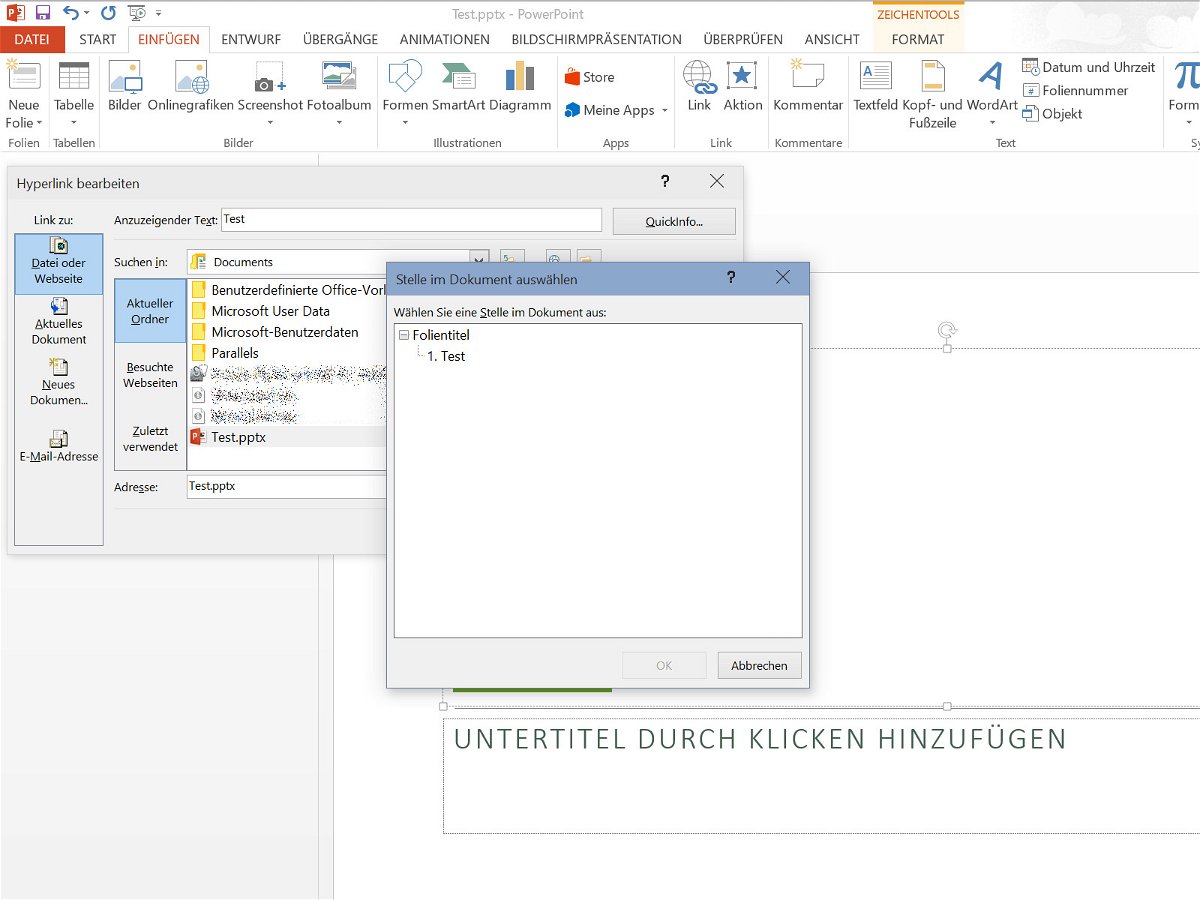
02.04.2015 | Office
Soll eine Präsentation für verschiedene Zuhörerschaften angepasst sein, kann man weiterführende Folien mit mehr Details in eine separate Datei auslagern, die sich dann per Link erreichen lässt. Wie verlinkt man innerhalb von PowerPoint direkt auf eine bestimmte Folie einer anderen Präsentation?
- Als Erstes markiert man das Objekt, das später anklickbar sein soll. Dabei kann es sich zum Beispiel um ein Bild, einen Text oder eine Form handeln.
- Nach Klick auf „Einfügen, Link“ wird von der Festplatte die zweite PowerPoint-Datei herausgesucht.
- Jetzt rechts auf „Textmarke“ klicken. Nun lässt sich die genaue Folie auswählen, auf die der zu erstellende Link zeigen soll.
- Nach dem Einfügen ist der Link funktionsfähig.
Tipps:
- Damit der Link nicht ins Leere läuft, darf die zweite Datei nicht verschoben werden.
- Hyperlinks in PowerPoint funktionieren nur im Modus „Bildschirmpräsentation“, also während der Wiedergabe.
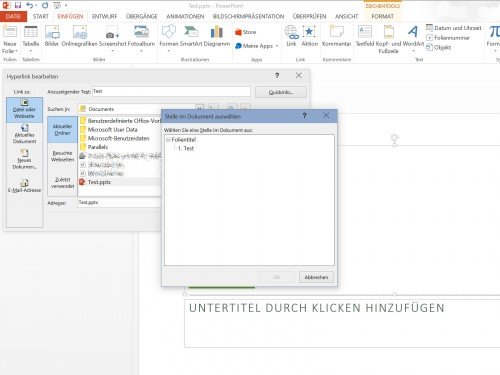
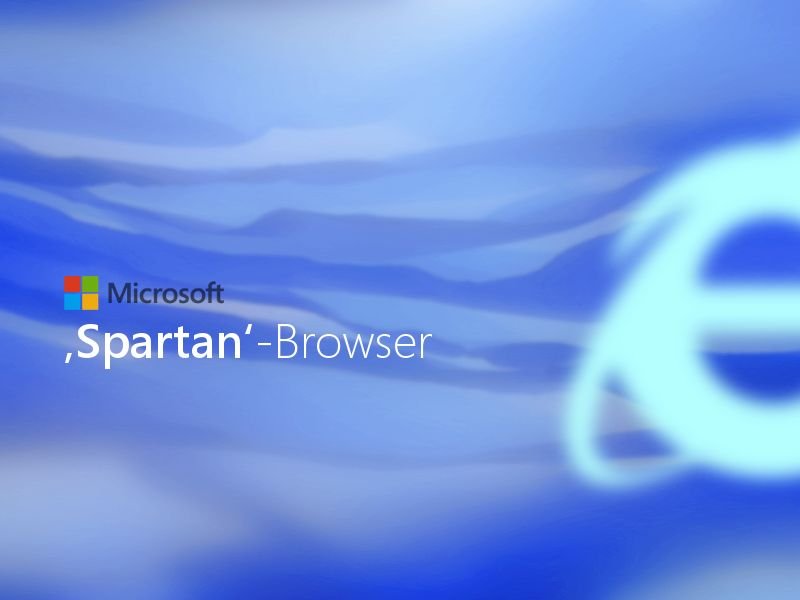
20.01.2015 | Tipps
Zusammen mit der neuen Vorschauversion von Windows 10 stellt Microsoft auch einen ganz neuen Browser vor. Er hört auf den Codenamen „Spartan“ und soll Internet Explorer ablösen. Besonders interessant: Spartan soll mit Chrome-Erweiterungen klarkommen.
Damit will Microsoft den neuen Spartan-Browser sowohl für die Nutzer als auch für Entwickler interessant machen. Ob Chrome-Add-Ons ohne Anpassung laufen, ist noch unklar. Falls eine Bearbeitung vonseiten der Erweiterungs-Entwickler nötig wird, ist diese aber nur marginal, denn die Schnittstellen von Spartan und Chrome sind fast identisch.
Dieser Ansatz macht wirklich Sinn. Anstatt Programmierer vor die Herausforderung zu stellen, ganz von vorne anzufangen und eine neue Erweiterung für den Spartan-Browser zu bauen, können bestehende Chrome-Add-Ons leicht und mit wenig Mühe angepasst werden. So werden mit geringem Aufwand beide Browser bedient.
Weitere Details über Spartan gibt’s in der Microsoft-Präsentation vom 21. Januar 2015:
https://news.microsoft.com/windows10story/
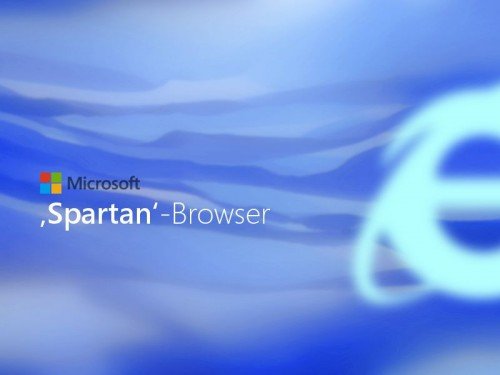

15.01.2015 | Tipps
Das Event, in dem Microsoft die neuen Funktionen von Windows 10 vorstellen will, steht vor der Tür. Jeder kann zuhören – denn die Präsentation wird live im Internet übertragen.
Um 9 Uhr Ortszeit (18 Uhr deutscher Zeit) am 21. Januar 2015 startet der Livestream des Windows-10-Events. Nach Ende der Veranstaltung wird die gesamte Vorstellung auch als Video zum Abruf bereitgestellt. Der Stream findet sich unter der folgenden Adresse:
https://news.microsoft.com/windows10story/
Vorgestellt werden eine Vielzahl neuer Funktionen für die nächste Windows-Version, einschließlich des geplanten Looks für Mobilgeräte, wie etwa Handys. Zwar wurden bereits einige Details über Windows 10 bekannt, doch zentrale Fragen bleiben bestehen, zum Beispiel wie die ARM-Version von Windows (zuvor als Windows RT bekannt) mit Windows Phone zusammengeführt wird.
Wahrscheinlich steht eine Vorschau-Version von Windows 10 für Smartphones kurz nach dem Event am 21. Januar zur Verfügung, wie die Veröffentlichung einer App namens „Windows Insider“ für Windows Phone zeigt.

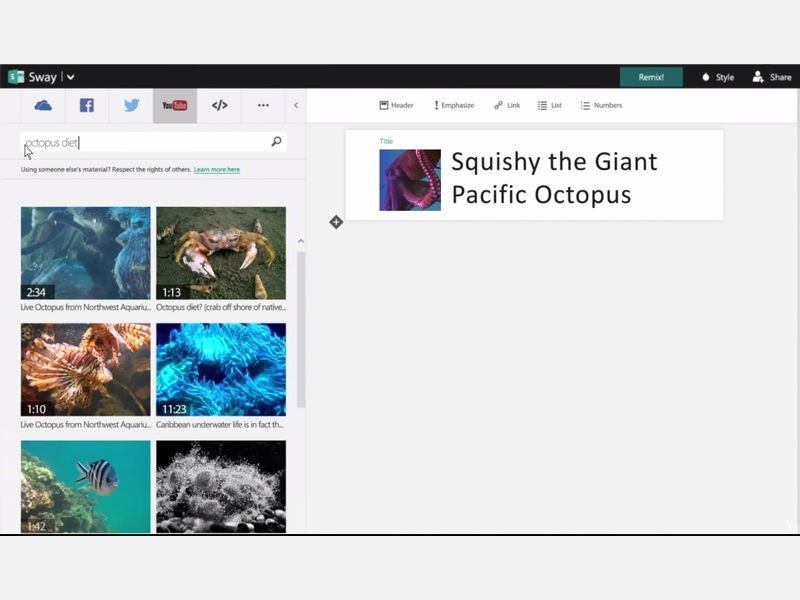
14.12.2014 | Office
Von Microsoft gibt’s jetzt zwei Plattfomen zum Erstellen von Präsentationen: PowerPoint und das neue Sway. Mit beiden bereiten Sie Inhalte zum Präsentieren vor. Doch das erklärte Ziel von Sway ist ganz anders als das von PowerPoint. Was steckt dahinter?
Man könnte denken, mit seiner modernen Art der Präsentation von Inhalten auf mehreren Bildschirmen sei Sway ein guter Nachfolger von PowerPoint. Stattdessen, so die Planung, sollen in der Microsoft-Office-Welt beide Programme nebeneinander existieren. Klar, die Programme haben sich überschneidende Funktionen, doch die Handhabung ist ganz anders.
Während Sie bei PowerPoint Ihre Inhalte und deren Darstellung selbst festlegen, sind Sie bei Sway auf die Möglichkeiten begrenzt, die das Programm Ihnen zum Designen bietet. So ist Sway mehr eine App zum Erzählen einer Geschichte, indem viele unterschiedliche Arten von Inhalten einfach miteinander kombiniert werden können.
Damit füllt Microsoft mit Sway, sobald das Programm fertig ist, die Lücke, die PowerPoint dank des Programmdesigns offen lässt. Sway passt perfekt in das Office-Portfolio, wenn Sie Inhalte erstellen wollen, die sich auf jedem Gerät gleichermaßen gut abspielen lassen, ohne dass Sie sich darüber Gedanken machen müssen.
Mehr Infos und Anmeldung zur Beta: www.sway.com.
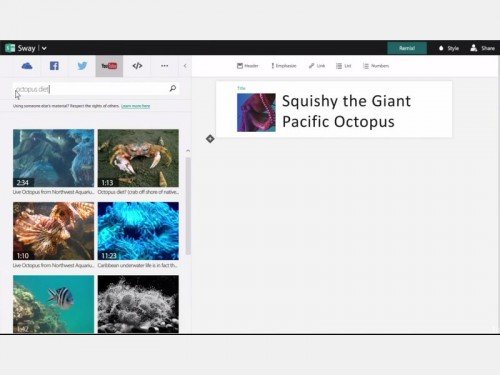
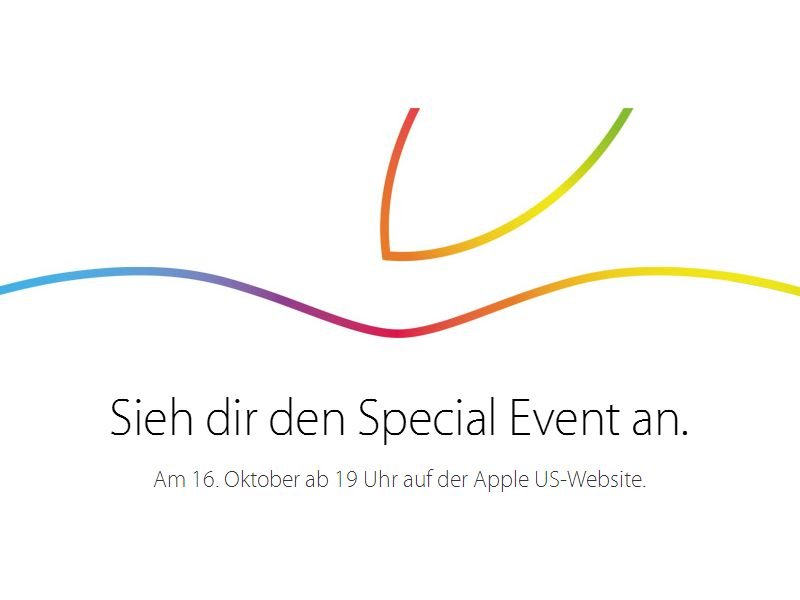
16.10.2014 | Tipps
Heute (Donnerstag) um 19 Uhr deutscher Zeit stellt Apple die neuen iPads offiziell vor. Mit dabei ist ein neues, dünneres iPad Air, das auch in golden erhältlich sein soll. Die Apple-Präsentation wird live im Internet übertragen.
Zusätzlich zum neuen iPad Air gibt’s auch ein neues iPad Mini. Die Miniaturausgabe des Apple-Tablets passt besser in viele Handtaschen und ist etwas handlicher – bei gewohnt guter Qualität. Zudem werden neue Macs vorgestellt, die über hochauflösende Retina-Bildschirme verfügen. Sie wollen wissen, wann die finale Version von OSX 10.10 Yosemite veröffentlicht wird? Auch darüber werden Neuigkeiten erwartet, ebenso wie ein Veröffentlichungsdatum für das neue mobile Bezahlsystem Apple Pay.
Der Livestream wird direkt auf der Apple-Webseite verfügbar sein (www.apple.com/live). Dazu brauchen Sie allerdings den Apple-Browser Safari sowie einen Mac mit OSX 10.6.8 Snow Leopard oder neuer. Das Abrufen der Live-Übertragung des iPad-Events von Apple ist auch mit einem iPhone, iPad oder iPod Touch möglich, wenn darauf iOS 6 oder neuer läuft. Außerdem kann man den Stream über Apple TV empfangen.

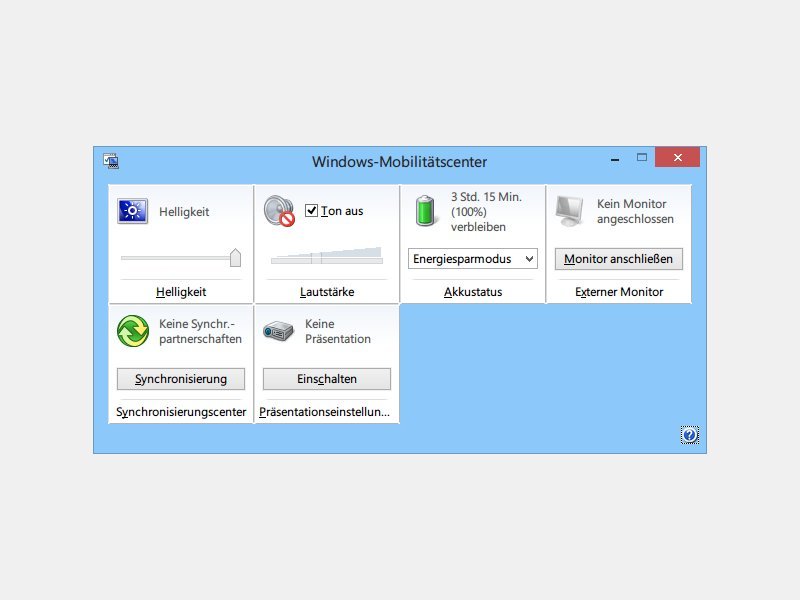
25.05.2014 | Windows
Mit dem Mobilitätscenter steuern Sie viele Aspekte Ihres Notebooks, etwa Bildschirm, Ton und Akku. Bis Windows 7 ließ sich diese Steuerzentrale direkt per Tastenkombination starten. In Windows 8.1 klappt das nicht mehr. Wie greifen Sie hier auf die praktische Funktion zu?
In Windows Vista und 7 reicht das Drücken von [Windows] + [P] zum Start des Mobilitätscenters. Wenn Sie dieses Tastenkürzel in Windows 8.1 drücken, erscheint nur mehr die Charms-Leiste am rechten Monitor-Rand mit den Einstellungen für einen eventuell angeschlossenen Projektor (Beamer).
Um das Mobilitätscenter in Windows 8.1 zu starten, drücken Sie zuerst [Windows] + [X] und dann auf die Taste [M]. Alternativ verwenden Sie die Suche nach Einstellungen per [Windows] + [W], geben dann win mobi ein und bestätigen per Druck auf die [Eingabetaste].